Si vous avez modifié la police système par inadvertance sur votre ordinateur exécutant Windows 7, 8 ou Windows 10, voici un correctif de registre pour réinitialiser les paramètres de police par défaut.
Copiez les lignes suivantes dans le Bloc-notes, enregistrez le fichier avec l'extension .REG et double-cliquez pour l'exécuter.
Paramètres de police système par défaut pour Windows 7
Windows Registry Editor Version 5.00 ;Restores default system font setting (to Segoe UI) in Windows 7 [HKEY_LOCAL_MACHINE\SOFTWARE\Microsoft\Windows NT\CurrentVersion\Fonts] "Segoe UI (TrueType)"="segoeui.ttf" "Segoe UI Bold (TrueType)"="segoeuib.ttf" "Segoe UI Bold Italic (TrueType)"="segoeuiz.ttf" "Segoe UI Italic (TrueType)"="segoeuii.ttf" "Segoe UI Light (TrueType)"="segoeuil.ttf" "Segoe UI Semibold (TrueType)"="seguisb.ttf" "Segoe UI Symbol (TrueType)"="seguisym.ttf" [HKEY_LOCAL_MACHINE\SOFTWARE\Microsoft\Windows NT\CurrentVersion\FontSubstitutes] "Segoe UI"=- Paramètres de police système par défaut pour Windows 8 et Windows 10
Windows Registry Editor Version 5.00 ;Restores default system font setting (to Segoe UI) in Windows 8 and Windows 10 [HKEY_LOCAL_MACHINE\SOFTWARE\Microsoft\Windows NT\CurrentVersion\Fonts] "Segoe UI (TrueType)"="segoeui.ttf" "Segoe UI Black (TrueType)"="seguibl.ttf" "Segoe UI Black Italic (TrueType)"="seguibli.ttf" "Segoe UI Bold (TrueType)"="segoeuib.ttf" "Segoe UI Bold Italic (TrueType)"="segoeuiz.ttf" "Segoe UI Emoji (TrueType)"="seguiemj.ttf" "Segoe UI Historic (TrueType)"="seguihis.ttf" "Segoe UI Italic (TrueType)"="segoeuii.ttf" "Segoe UI Light (TrueType)"="segoeuil.ttf" "Segoe UI Light Italic (TrueType)"="seguili.ttf" "Segoe UI Semibold (TrueType)"="seguisb.ttf" "Segoe UI Semibold Italic (TrueType)"="seguisbi.ttf" "Segoe UI Semilight (TrueType)"="segoeuisl.ttf" "Segoe UI Semilight Italic (TrueType)"="seguisli.ttf" "Segoe UI Symbol (TrueType)"="seguisym.ttf" [HKEY_LOCAL_MACHINE\SOFTWARE\Microsoft\Windows NT\CurrentVersion\FontSubstitutes] "Segoe UI"=- Si les paramètres de police ne prennent pas effet immédiatement, déconnectez-vous et reconnectez-vous.
Captures d'écran

(Avant) Police système définie sur Times New Roman
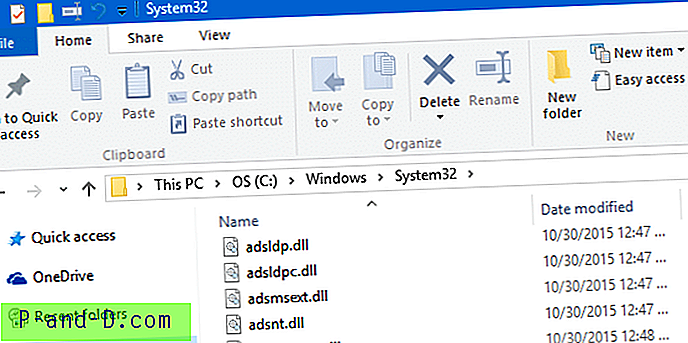
(Après) La police système est maintenant réinitialisée sur l'interface utilisateur de Segoe, qui est la valeur par défaut.
Désinstallation d'une police à l'aide du dossier des polices
Ouvrez le dossier Polices situé dans C: \ Windows \ Fonts
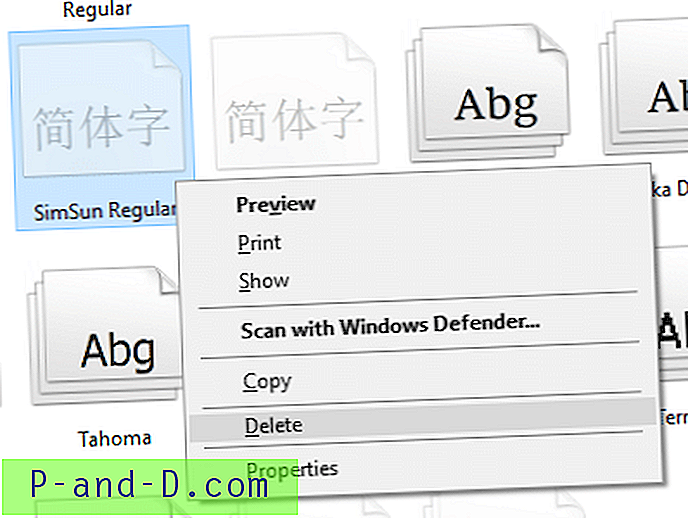
Cliquez avec le bouton droit sur la police que vous souhaitez supprimer, puis cliquez sur Supprimer
Désinstallation manuelle d'une police à l'aide de Regedit
Il est possible que le dossier Polices n'affiche pas la police que vous avez installée. Dans ce cas, vous devez modifier le registre pour le supprimer.
Supposons que vous ayez installé la police HelveticaNeue tierce et que vous souhaitiez la désinstaller. Utilisez les instructions suivantes.
1. Démarrez Regedit.exe et accédez à:
HKEY_LOCAL_MACHINE \ SOFTWARE \ Microsoft \ Windows NT \ CurrentVersion \ Fonts
2. Sauvegardez la branche en exportant vers un fichier .REG.
3. Dans le volet droit, supprimez les valeurs suivantes:
- HelveticaNeue-UltraLigCond (TrueType)
- HelveticaNeue-UltraLigCondObl (TrueType)
- HelveticaNeue-UltraLigExt (TrueType)
- HelveticaNeue-UltraLigExtObl (TrueType)
- HelveticaNeue-UltraLight (TrueType)
- HelveticaNeue-UltraLightItal (TrueType)
4. Quittez l'Éditeur du Registre.
5. Déconnectez-vous et reconnectez-vous pour que les polices ne soient plus utilisées par le système.
6. Supprimez ensuite manuellement les fichiers .otf suivants de C: \ Windows \ Fonts à l'aide de l'invite de commandes (Admin).
- HelveticaNeue-UltraLigCond_0.otf
- HelveticaNeue-UltraLigCondObl.otf
- HelveticaNeue-UltraLigExt.otf
- HelveticaNeue-UltraLigExtObl.otf
- HelveticaNeue-UltraLight.otf
- HelveticaNeue-UltraLightItal.otf
7. L'exécution de cette commande affichera la liste des fichiers .otf que vous avez installés.
dir c: \ windows \ fonts \ helvetica * .otf
(Il y a un fichier zip dans le site Web ci-dessus qui regroupe 6 fichiers .otf, que vous devez supprimer du dossier Polices.)
8. Exécutez ensuite:
del c: \ windows \ fonts \ helvetica * .otf
Remarque: les extensions de fichier de police peuvent être l'une des suivantes:
.FON | .OTF | .TTC | .TTF
C'est tout! Ce qui précède n'est qu'un exemple, en prenant le cas de la police HelveticaNeue . Cependant, la même procédure peut être appliquée pour désinstaller toute police tierce.


![[5+ Solutions] Gmail Message d'erreur de mise en file d'attente et d'échec de livraison dans Android](http://p-and-d.com/img/tech-tips/990/gmail-queued.png)


